如何解决电脑提示"未识别的网络,无Internet访问"问题
电脑是现在十分常用的工具之一,有些用户遇到了提示"未识别的网络,无Internet访问"问题,想知道如何解决,接下来小编就给大家介绍一下具体的操作步骤。
具体如下:
1. 首先第一步根据下图箭头所指,鼠标右键单击【此电脑】图标。

2. 第二步在弹出的菜单栏中,根据下图箭头所指,点击【管理】选项。
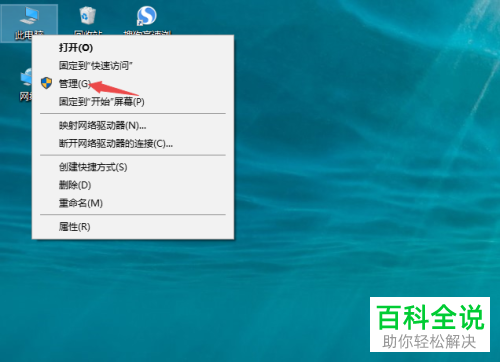
3. 第三步打开【计算机管理】窗口后,根据下图箭头所指,依次点击【设备管理器-网络适配器】选项。
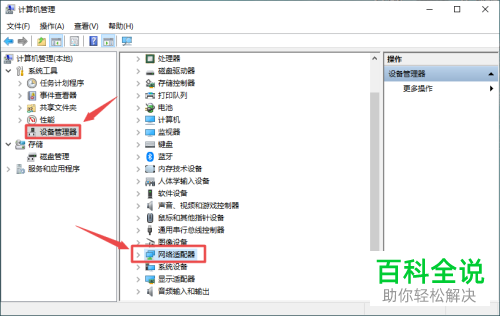
4. 第四步鼠标右键单击【XX网络适配器】,在弹出的菜单栏中根据下图箭头所指,点击【卸载设备】选项。
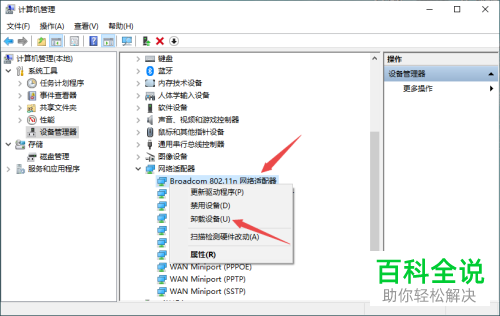
5. 第五步根据下图箭头所指,先点击左下角【开始】图标,接着点击【齿轮】图标。
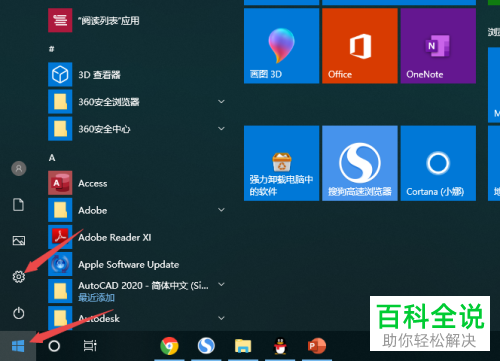
6. 第六步打开【设置】窗口后,根据下图箭头所指,点击【网络和Internet】选项。
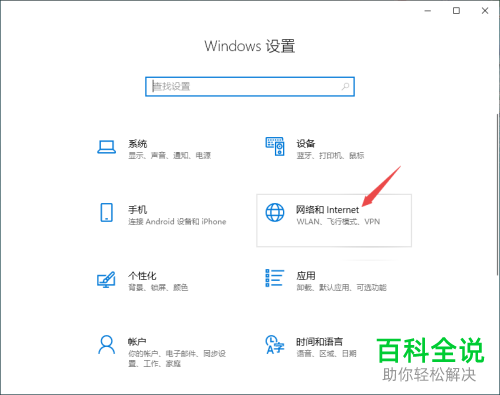
7. 第七步进入【状态】页面后,根据下图箭头所指,点击【更改适配器选项】。

8. 第八步进入【网络连接】页面后,鼠标右键单击【WLAN】图标,在弹出的菜单栏中根据下图箭头所指,点击【属性】选项。
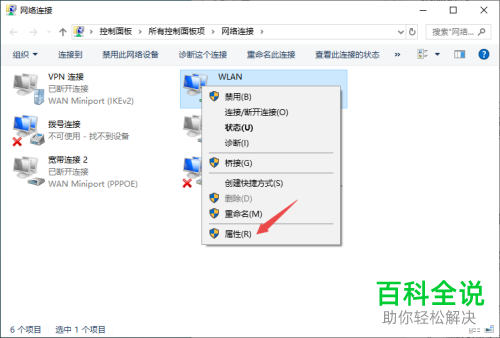
9. 第九步打开【WLAN 属性】窗口后,根据下图箭头所指,先选中【Internet协议版本4】,接着点击【安装】选项。
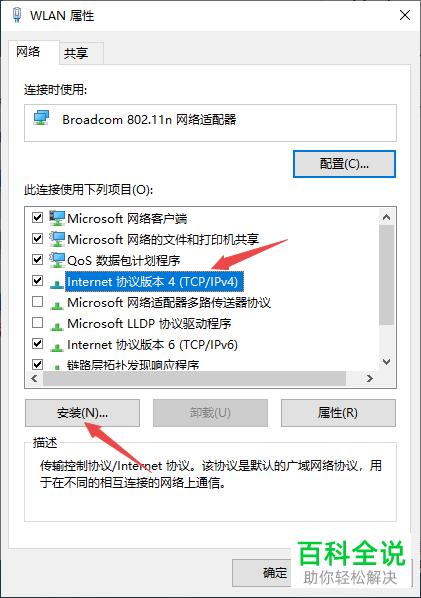
10. 第十步在弹出的窗口中,根据下图箭头所指,点击【添加】选项。

11. 第十一步根据下图箭头所指,点击【从磁盘安装】选项。

12. 第十二步先插入制造商的安装盘,接着根据下图箭头所指,选择制造商文件路径,然后点击【确定】选项。
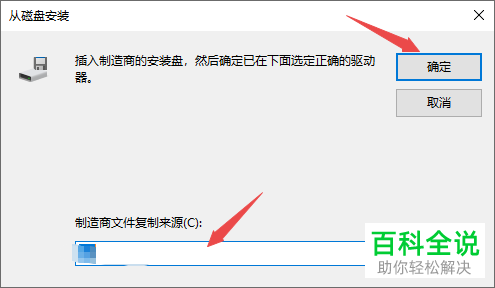
13. 最后等待安装完成,根据下图箭头所指,点击【确定】选项即可。

以上就是如何解决电脑提示"未识别的网络,无Internet访问"问题的方法。
赞 (0)

